احتمالا روزهای اولی که گوشی اندرویدیتان را خریده بودید سرعت فوقالعادهای داشت، اما به مرور زمان سرعت آن کاهش پیدا کرده است. با این حال باید بدانید که این یک امر طبیعی بوده و جای نگرانی وجود ندارد. در این مطلب روشهایی برای افزایش سرعت گوشی هوشمندتان معرفی شده است.
۱. مشکل را پیدا کنید
اولین کاری که باید کنید این است که مشکل گوشی را پیدا کنید. مشکل میتواند از یک یا چند اپلیکیشن و یا حتی از خود سیستم عامل باشد. با استفاده از اپلیکیشین Trepn Profiler میتوانید بارکاری پردازنده برای تک تک هستهها را ببینید. همچنین این نرم افزار یک دید کلی از ترافیک شبکهتان به همراه بار کاری GPU و مقدار حافظه اصلی اشغال شده نشان میدهد.
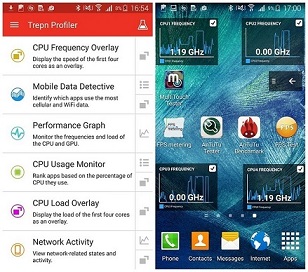
ویژگی مهم دیگری که اپلیکیشن Trepn برخوردار است، قابلیت پروفایلینگ اپلیکیشنهای مختلف برروی سیستم به همراه پروفایلینگ کل سیستم است. همچنین این قابلیت وجود دارد تا دادههای مربوطه ذخیره شده و بصورت آفلاین مورد تحلیل قرار گیرد. در نهایت وقتی که متوجه مشکل دستگاه شدید میتوانید از روشهای زیر استفاده کنید.
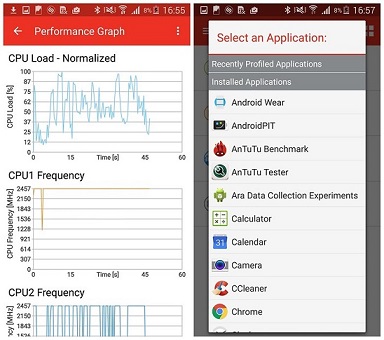
۲. حافظه گوشیتان را کمی آزادتر کنید
هر عکس یا اپلیکیشنی که در گوشی خود ذخیره میکنید میتواند عوارضی برروی گوشی داشته باشد. به علاوه اگر هیچ فضای حافظه خالی وجود نداشته باشد، سیستمتان شروع به کند شدن خواهد کرد.
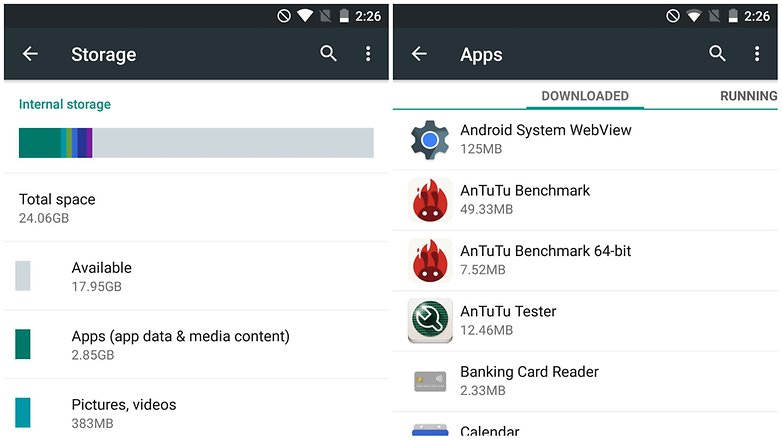
میتوانید با رفتن به بخش Storage در قسمت تنظیمات گوشی خود مقدار فضای حافظه باقی مانده را مشاهده کنید. یکی از سادهترین راهها برای خالی کردن حافظه، حذف کردن اپلیکیشینهایی است که از آنها استفادهای نمیکنید.
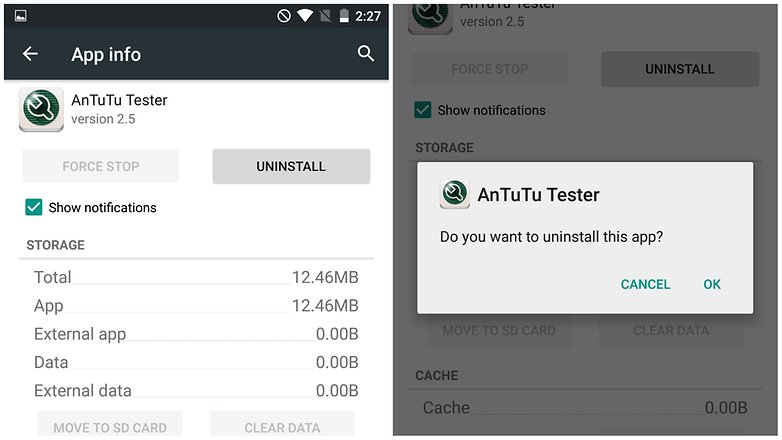
راههای دیگری نیز برای خالی کردن حافظهتان وجود دارد. مثلا فایلهایی که در گذشته دانلود کردهاید و دیگر احتیاجی به آنها ندارید را میتوانید حذف کرده تا فضای هدر رفته را بازگردانید. برای این کار کار در منوی Storage گزینه Downloads را لمس کرده و فایلی که قصد حذف کردن آن را دارید پیدا کرده و گزیبنه Bin را لمس کنید.
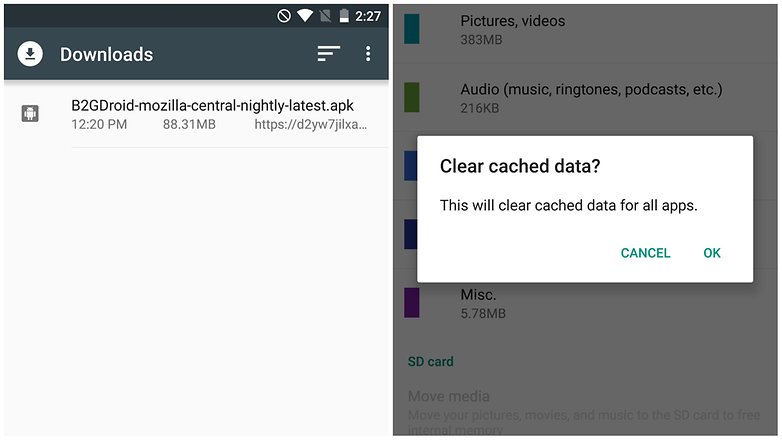
بسیاری از اپلیکیشنهایی که نصب کردهاید از انبارهای داده برای افزایش سرعت عملیاتشان استفاده میکنند. این روش تا یک نقطهای قابل قبول و کارآمد بوده اما اگر حافظه ذخیرهسازی درحال پرشدن باشد میتواند باعث کند شدن عملکرد گوشی شود. برای پاکسازی حافظه مربوط به آن باید گزینه Clear cached data را لمس کرده و برای تایید OK را انتخاب کنید.
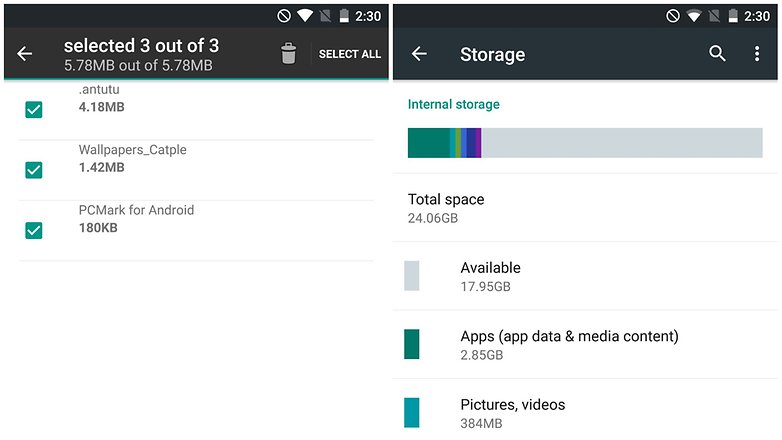
فایلهای اضافی دیگری نیز در قسمت Miscellaneous قرار دارند که میتوانید برخی از آنها را نیز حذف کنید. برای این کار نوع فایلهایی که قصد حذف کردن آنها را دارید انتخاب کنید و سپس گزینه Bin را برگزینید. با نگاه کردن به قسمت Available space میتوانید از میزان فضای آزاد شده باخبر شوید.
همچنین میتوانید هریک از اپلیکیشنهایی که از آنها استفاده نمیکنید و بار زیادی روی گوشی اعمال میکنند را غیر فعال کنید. با این حال اگر دسترسی روت داشته باشید میتوانید این اپلیکیشنها را حذف کنید. برای غیر فعال کردن این اپلیکیشنها در حالت عادی به قسمت ویژگیهای آن اپلیکیشن بروید و گزینه غیرفعال کردن را لمس کنید تا از اجرای برنامه و هدر رفتن منابع سیستم جلوگیری شود.
۳. از ویجتهای کمتری استفاده کنید
اگرچه شاید تمام ویجتهایی که در صفحه اصلی گوشیتان استفاده میکنید مفید بوده و به کارتان بیایند با این حال آنها هم سهمی از منابع سیستم دارند.
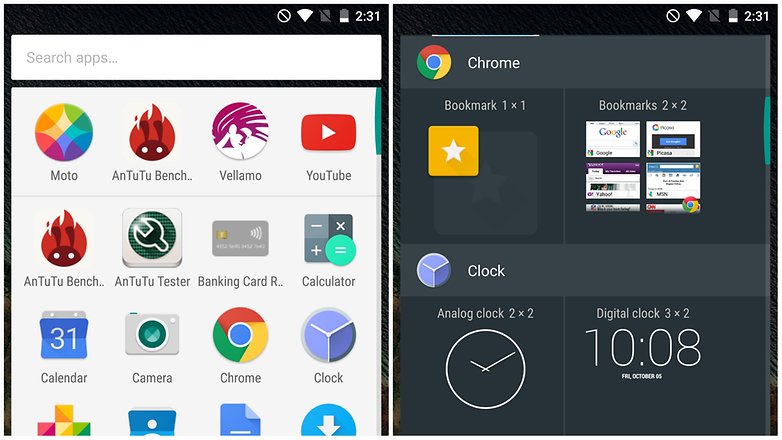
اگر ویجتی دارید که از آن استفاده نمیکنید شاید بهتر باشد تا غیرفعالش کنید. اگرچه استفاده از ویجتها ضرری ندارد اما اگر همزمان از تعداد زیادی از آنها استفاده کنید، نشانههای کند شدن گوشی را مشاهده خواهید کرد.
۴. انیمیشینها و گزینههای غیر ضروری را غیرفعال کنید
بسته به لانچری که استفاده میکنید، ممکن است تعداد زیادی انیمیشن و افکت مخصوص برای آن وجود داشته باشد. هرچند ممکن است که خیلی خوب به نظر برسد اما میتواند باعث کاهش سرعت سیستم شود.
بنابراین با چک کردن تنظیمات لانچر گوشی خود و غیرفعال کردن گزینههای غیر ضروری میتوانید سرعت را افزایش دهید.
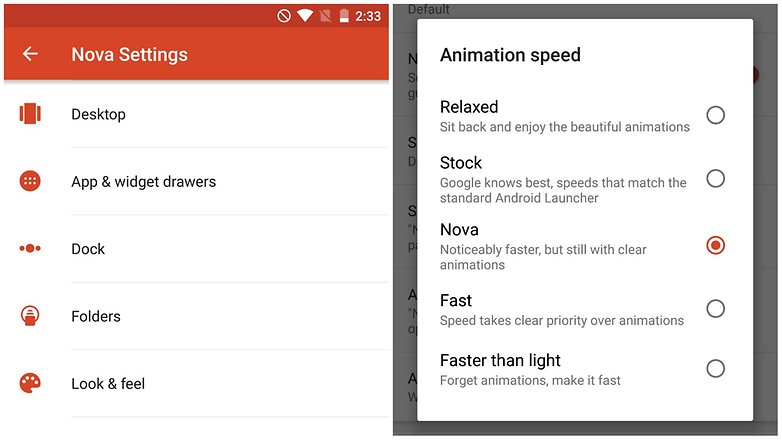
۵. برنامههای درحال اجرا را ببندید و حافظه اصلی گوشی را آزاد کنید
اگرچه اجرای همزمان چندین برنامه قابلیت تعویض و استفاده سریع از ابزارهای متعددی را به شما میدهد اما تا حد زیادی میتواند برروی کارایی تاثیر منفی بگذارد. برای بستن برنامههایی که دیگر از آنها استفاده نمیکنید، دکمه home را نگه داشته و با حرکت swipe آنها را ببندید.
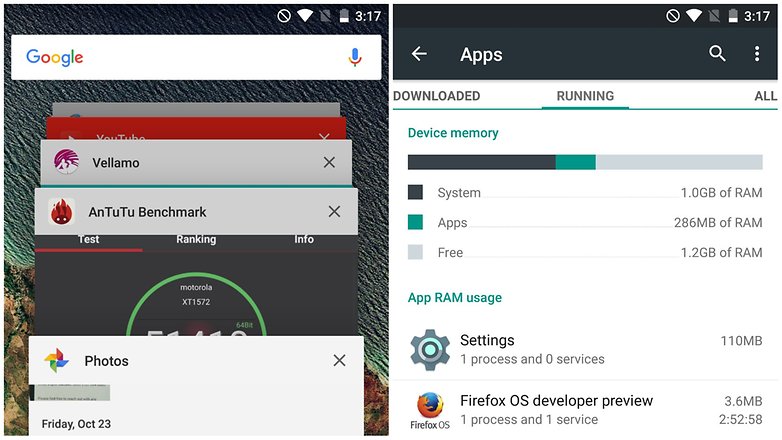
وقتی که در این صفحه قرار دارید، نمودار کلوچهای که در پایین سمت راست صفحه قرار دارد را لمس کرده و به قسمت RAM بروید. با لمس گزینه Clear memory button تمام برنامههای غیر ضروری که در پس زمینه اجرا میشوند بسته خواهند شد.
۶. سیستم را ریاستارت کنید
یک راه حل سریع و کارآمد برای رفع مشکل کند شدن سیستم، ری استارت کردن است. با این کار حافظه کش خالی شده و برنامههای غیرضروری متوقف میشوند.
برای این کار کافیست دکمه پاور را نگه داشته و گزینه Restart را انتخاب کنید.
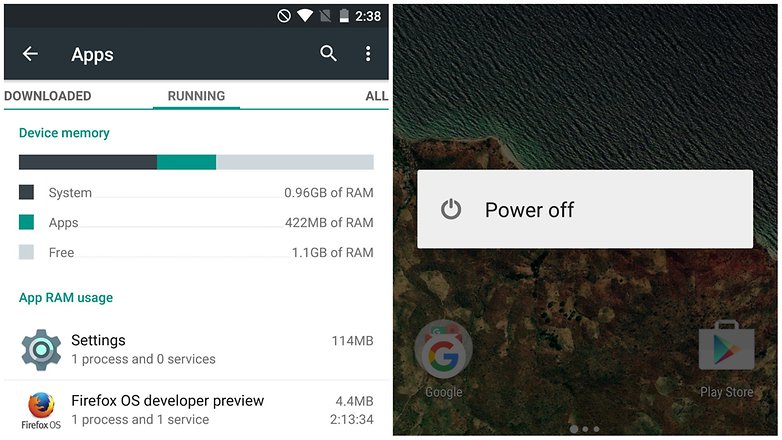
۷. جزییات بیشتری را دنبال کنید
برای اینکه بتوانید برنامههایی را که مقدار زیادی از باتری گوشی را مصرف میکنند مشاهده کنید، به منوی تنظیمات رفته و گزینه باتری را انتخاب کنید. همچنین میتوانید با رفتن به منوی تنظیمات و انتخاب گزینه Apps (یا App Manager بسته به برند گوشیتان) مقدار استفاده از حافظه اصلی را مشاهده کنید.



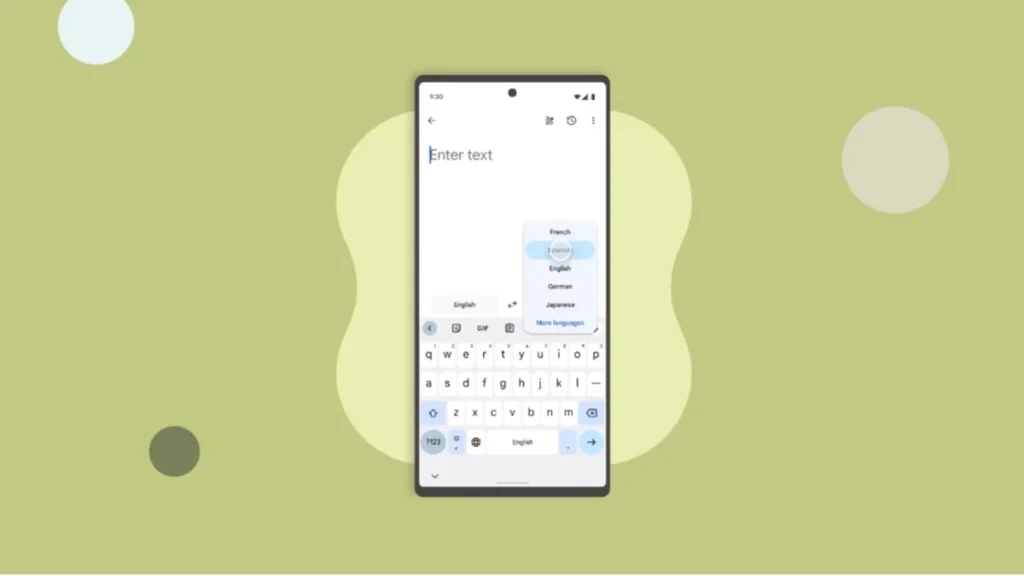

فقط اقای صفری من هر ۷ موردم انجام دادم ولی بازم سرعت گوشیم کمه گوشیه من یک پرچن داره سانسونگه(S5)ولی سرعت باز کردت برنامه هاش کن تر از J5 که میان رده است
خیلی ممنون از راهنماییتون و وقتی که برام گزاشتین موفق باشین
خب اقای صفری من این کارو کردم و لیست برنامه هامو اورد هالا چچه طوری اینارو غیر فعال کنم؟در ضمن اگر غیر فعال کنم سرعت میره بالا؟و یک پرسش دیگه:پروفیلترینگ یعنی چی؟؟؟
به این مسیر برید Setting –> Manage Apps –> Running. حالا میتونید با انتخاب هرکدوم از برنامهها، اون رو Stop کنید. ضمنا سعی کنید اپلیکیشنهایی که ازشون استفاده نمی کنید رو حذف کنید. “پروفایلینگ” در اینجا یعنی ارزیابی کارایی سیستم حاصل از اجرای یک یا چندین برنامه.
آقا موضوع مطلب خیلی خوب بود و من میخام روش اولو امتحان کنم ولی زیاد سر در نیاوردم اگه میشه یکم راهنمایی کنم ک چ طور مشکلو میدا کنم این فقط ۴ تا مربع ۴ گوشه صفحه نمایش اورده با تعدادی ارقام و اعداد لطفا کمک و راهنماییم کنین
گوشی اس ۵
سلام، شما احتمالا گزینه اول یعنی CPU Frequency Overlay رو انتخاب کردید. چهار مربع نشون میده که CPU گوشی شما چهار هستهای هست و هریک از اون اعداد نشون میده که سرعت کاری هسته چقدر هستش. گزینهای که خیلی کاربرد داره CPU Usage Monitor هستش که براتون لیست اپها رو به ترتیب بیشترین استفاده از پردازنده میاره و میتونید اونهایی که تو این لیست هستن حذف یا غیرفعال کنید.